Tilføjelse af en quiz til Google Classroom giver flere fordele for både lærere og elever.
Indholdsfortegnelse
- Del 1: Sådan tilføjer du en Google Form-quiz til Google Classroom
- Del 2: OnlneExamMaker – Et gratis alternativ til Google Forms-quizmaker
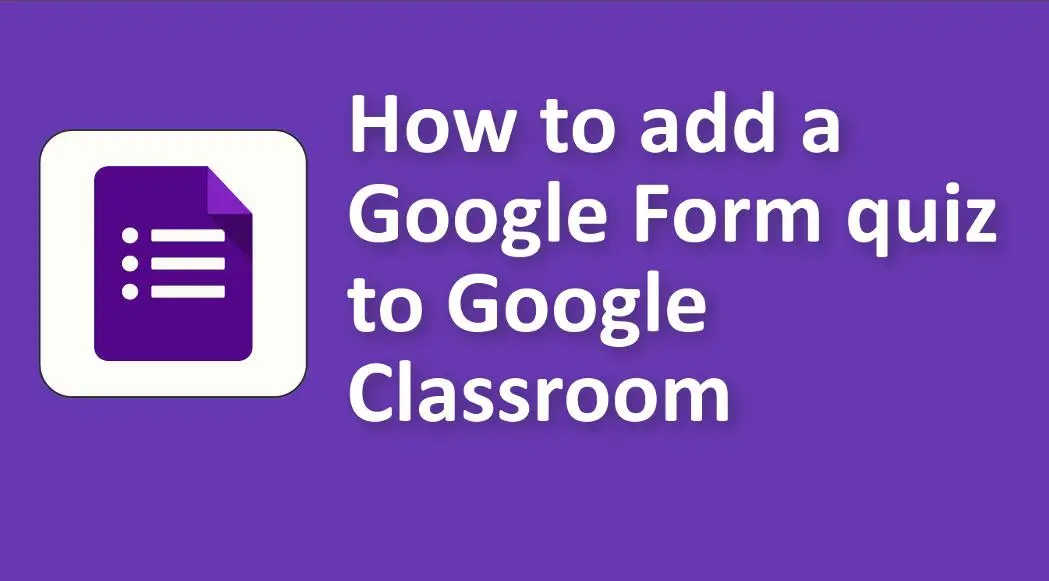
Her er nogle af de vigtigste fordele:
Øjeblikkelig feedback: Google Classroom-quizzer, især dem, der bruger Google Forms, kan konfigureres for at give eleverne øjeblikkelig feedback på deres svar. Denne øjeblikkelige feedback kan hjælpe eleverne med at forstå, hvor de lavede fejl og lære af dem med det samme.
Nem karaktergivning: For spørgsmål med flere valg, afkrydsningsfelter og rullemenuer kan Google Analyse automatisk bedømme elevernes svar. Dette sparer lærerne betydelig tid og sikrer ensartet karakter.
Dataanalyse: Google Forms kompilerer quizsvar til letlæselige data. Dette kan hjælpe lærere med at forstå klassepræstationer som helhed, identificere fælles kampområder og justere undervisningen i overensstemmelse hermed.
Tilgængelighed og fleksibilitet: Quizzer i Google Classroom kan tages af elever fra enhver enhed med internetadgang, uanset om det er i skolen, derhjemme eller andre steder. Lærere kan også vælge, hvornår quizzen er tilgængelig, hvilket giver mulighed for fleksibel planlægning.
Differentiering: Baseret på quizresultater kan undervisere identificere elever, der muligvis har brug for yderligere hjælp eller berigelse, og derefter levere skræddersyede ressourcer eller opgaver via Google Classroom.
Sikkerhedsfunktioner: Google Classroom tilbyder funktioner som at låse elevens browser under quizzen (på administrerede Chromebooks) for at forhindre dem i at navigere væk fra quizzen eller søge efter svar online.
Digital registrering: Alle quizresultater registreres og gemmes digitalt, hvilket gør det nemt for lærere at spore fremskridt over tid, dele resultater med andre interessenter og reducere papirforbruget.
Bare så du ved det
Med OnlineExamMaker quizsoftware kan enhver nemt oprette og dele professionelle onlinevurderinger.
Sådan tilføjer du en Google Form-quiz til Google Classroom
Det er ligetil at tilføje en Google Form-quiz til Google Classroom. Her er en trin-for-trin guide:
# Oprettelse af Google Form Quiz:
1. Opret en ny quiz:
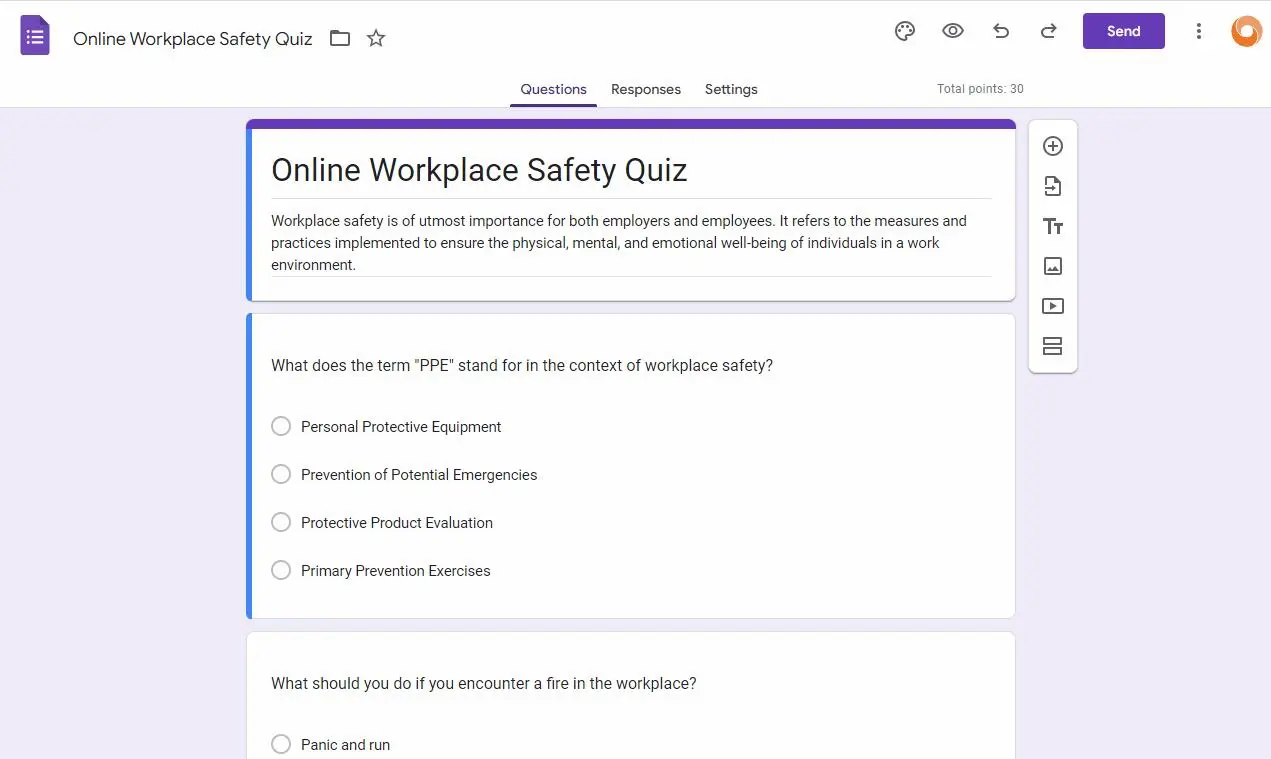
• Gå til Google Forms, opret en ny quiz, og tilføj derefter dine spørgsmål.
• Du kan vælge mellem multiple-choice, korte svar og forskellige andre spørgsmålstyper.
2. Gør din formular til en quiz:
• Klik på indstillingsgearikonet i øverste højre hjørne.
• Gå til fanen "Quizz".
• Slå "Gør dette til en quiz".
• Beslut dig for de quizindstillinger, du foretrækker, såsom om du vil frigive karakterer med det samme eller senere.
3. Indstil korrekte svar og pointværdier:
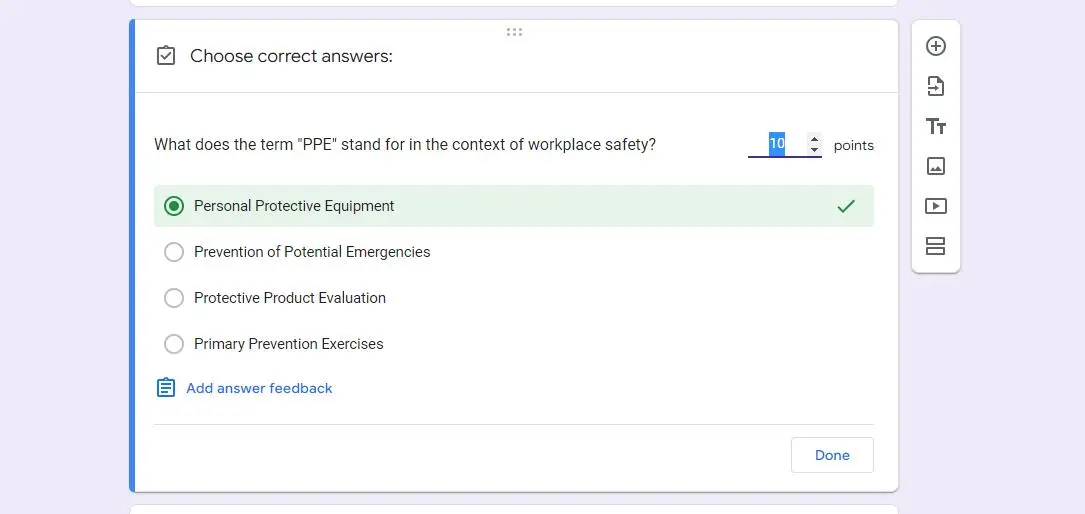
• Når du har forvandlet din formular til en quiz, skal du for hvert spørgsmål klikke på linket "Svar nøgle" nederst.
• Vælg det eller de rigtige svar, og tildel pointværdier.
4. Gem og afslut:
Når du har konfigureret din quiz efter din smag, kan du blot lukke ud af Google-formularen, og den gemmer automatisk.
# Tilføjelse af quizzen til Google Classroom:
1. Gå til Google Classroom, og gå ind i din klasse.

2. Opret en opgave:
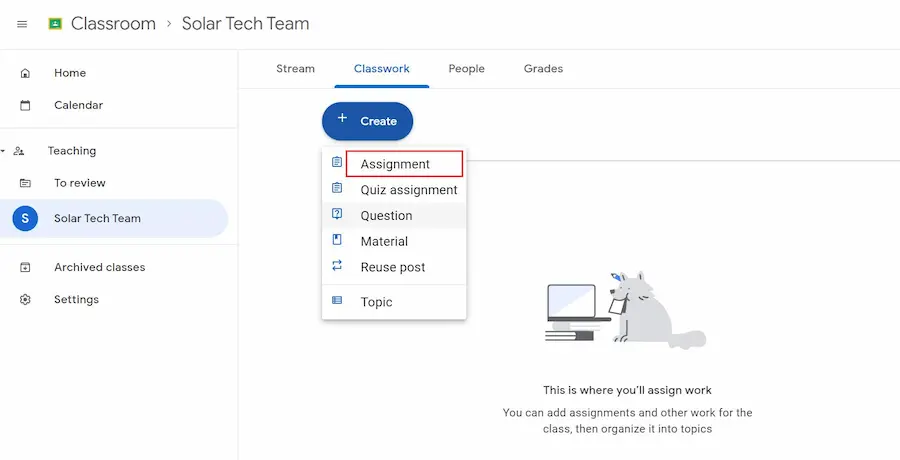
• Klik på fanen "Klassearbejde".
• Klik på knappen "+ Opret" og vælg "Opgave".
3. Opgaveoplysninger:
• Udfyld opgavens navn, instruktioner og eventuelle andre detaljer.
4. Vedhæft Google Form Quiz:
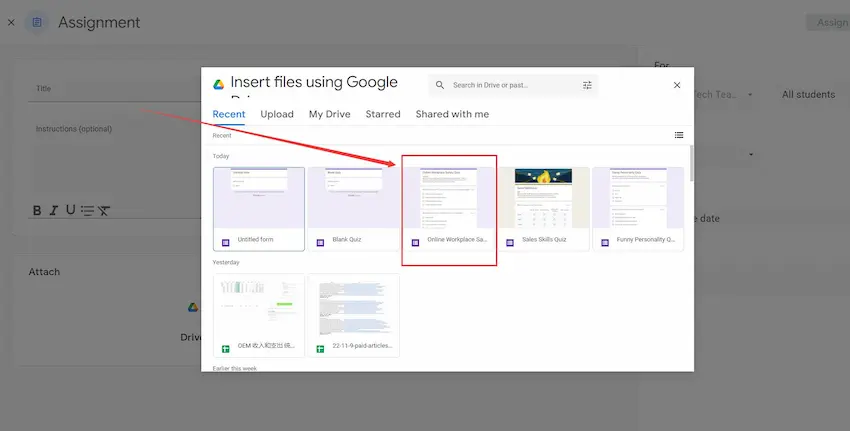
• Under opgavedetaljerne kan du se en mulighed for at vedhæfte filer. Klik på Google Drev-ikonet.
• Der vises et vindue, der viser dine Google Drev-filer. Find og vælg den quiz, du har oprettet.
• Klik på knappen "Indsæt" eller "Tilføj".
5. Juster opgaveindstillinger:
Indstil forfaldsdatoer, pointværdier og andre nødvendige indstillinger for opgaven.
6. Send opgaven:
Når alt ser godt ud, skal du klikke på knappen "Tildel" i øverste højre hjørne. Du kan vælge at tildele det med det samme, planlægge et tidspunkt eller gemme det som en kladde for at sende det senere.
OnlneExamMaker – Et gratis alternativ til Google Forms-quizmaker
OnlneExamMaker er en innovativ online uddannelsesplatform designet til at engagere eleverne i interaktiv læring gennem quizzer og vurderinger. Med en brugervenlig grænseflade giver det lærere mulighed for at oprette, distribuere og administrere tilpassede quizzer, der er skræddersyet til deres elevers behov og læseplan.
Højdepunkter fra OnlneExamMaker
10 spørgsmålstyper: Understøtter op til 10 forskellige typer spørgsmål, inklusive multiple choice, sand-falsk, udfyld de tomme felter, subjektiv, match matrix og mere.
Webcam-overvågning: Webkameraet tager billeder og optager video for at overvåge kandidaten under eksamen. Eksamensarrangørerne kan se billederne og videoen i realtid. Billederne og videoerne vil også blive hostet på serveren, og de kan også ses efter testen er afsluttet.
Kandidatstyring: Tilføj eller importer kandidater, opdel dem i forskellige grupper i henhold til lignende aflagte eksamener, eller tildel dem til specifikke grupper.
Opret din næste quiz/eksamen med OnlineExamMaker